"아이폰"은 1 세대부터클래식 다이어리의 훌륭한 대체품입니다. 초 현대식 소형 커뮤니케이터에서 메모를 작성하는 것이 훨씬 쉽고 안정적이었습니다. 시간이 지남에 따라 많은 사람들이 이미 고급 가제트 모델로 이동하거나 Android 진영으로 마이그레이션하여 iPhone에서 iPhone 또는 기타 플랫폼으로 메모를 전송하는 방법에 대한 질문을 제기했습니다.
iCloud 동기화
가장 분명하고 가장 편리한 것은 필요하지 않습니다.노동 집약적 인 방법-물론 스마트 폰에 내장 된 클라우드 서비스를 사용한 온라인 동기화. iPhone에서 iPhone으로 메모를 전송하기 전에 두 가젯을 동일한 Apple ID 계정에 연결해야합니다. 다음과 같이 동기화를 활성화 할 수 있습니다.
- 홈 화면에서 설정 앱으로 이동합니다.
- iCloud 하위 메뉴를 엽니 다.
- Apple ID 계정으로 로그인하십시오.
- Notes 애플리케이션 반대의 토글 스위치를 토글합니다.
동일한 절차를 따라야합니다.두 번째 "iPhone". 데이터는 인터넷을 통해 자동으로 전송됩니다. 그들은 클라우드에 영구적으로 저장되며 전화가 완전히 청소되거나 깨진 후에도 동기화 될 수 있으므로 iCloud를 적극 권장합니다.

일부 사용자는 선호타사 서버를 사용하여 메모를 동기화합니다. 이 경우 iPhone에 연결된 클라우드 서비스와 Notes 애플리케이션을 사용할 수있는 클라우드 서비스를 정확히 설정해야합니다.
이에 대한 정보는 설정에서 찾을 수 있습니다.계정 하위 메뉴의 응용 프로그램 자체. iPhone에서 iPhone으로 메모를 전송하기 전에 전송 및 수신 장치 모두에서 동기화를 위해 동일한 서버를 선택하는 것이 매우 중요합니다.
AirDrop을 사용하여 전송
일곱 번째 버전의 운영 체제부터Apple, 스마트 폰 및 기타 장치에는 타사 서버의 도움없이 Bluetooth 및 Wi-Fi를 사용하여 직접 정보를 전송하는 기능이 있습니다. 그렇다면 iPhone에서 iPhone으로 메모를 전송하는 방법은 무엇입니까? 이를 위해서는 다음이 필요합니다.
- Notes 애플리케이션을 열고 전송할 애플리케이션을 선택하십시오.
- "공유"버튼을 클릭하십시오.
- AirDrop 옵션을 선택하고 켜질 때까지 기다립니다.
- 메모를 전송할 장치를 선택합니다 (변경없이 전송됩니다).
이 방법이 수신 기기에서 작동하려면AirDrop도 구성하고 활성화해야합니다. "제어 센터"(디스플레이 하단 가장자리에서 스 와이프 제스처)를 호출하여 활성화 할 수 있습니다. 이 방법은 다른 Apple 장치에서도 작동하므로 "iPhone"에서 "iPad"또는 "iPod"미디어 플레이어로 메모를 전송하는 방법은 저절로 사라집니다.
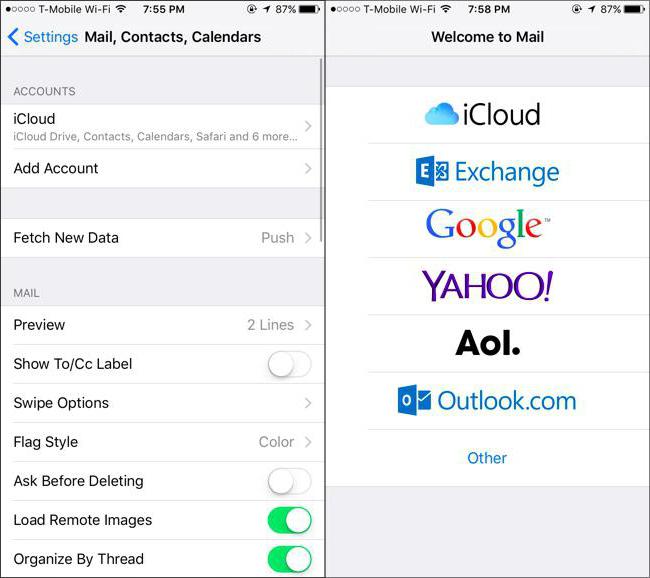
iPhone에서 Android로 메모를 전송하는 방법은 무엇입니까?
"iPhone"에서 "Android"로 메모를 전송하는 가장 성공적인 솔루션은 Google의 사서함을 사용하는 것입니다. 이를 위해서는 다음이 필요합니다.
- 홈 화면에서 설정 앱으로 이동합니다.
- "메일"하위 메뉴를 엽니 다.
- "계정"하위 메뉴를 엽니 다.
- 하위 항목 "새 계정 만들기"를 선택합니다.
- Google을 선택하고 우편 서비스 데이터를 입력합니다.
- Notes 애플리케이션 반대의 토글 스위치를 토글합니다.
잠시 후 iPhone에 저장된 모든 메모가 자동으로 Google 사서함으로 전송됩니다. 그 후에는 모든 Android 스마트 폰에서 다운로드 할 수 있습니다.

iPhone에서 컴퓨터로 메모를 전송하는 방법
Mac 컴퓨터의 경우iPhone에 사용되는 것과 동일한 방법. Windows의 경우 추가 소프트웨어 (Outlook 및 iTunes 프로그램)와 iPhone을 컴퓨터와 동기화하기위한 케이블이 필요합니다. 메모를 전송하는 과정은 다음과 같습니다.
- 먼저 Outlook을 시작해야합니다 (Microsoft Office 제품군의 일부 임).
- 그런 다음 iTunes를 실행하고 USB 케이블을 사용하여 스마트 폰을 컴퓨터에 연결해야합니다.
- 창이 나타나면 사이드 메뉴에서 "정보"하위 메뉴로 이동합니다.
- 나타나는 창에서 "동기화 ..."단추를 찾아 앞서 언급 한 Outlook 응용 프로그램을 선택합니다.
동기화 프로세스가 원활하게 진행되면 iPhone에서 만든 메모가 Outlook에 나타납니다.

웹 브라우저를 통해 노트에 액세스
또한 웹 버전의 클라우드를 잊지 마십시오.iCloud에 저장된 모든 메모를 볼 수있는 Apple 서비스. 이렇게하려면 클라우드 스토리지의 공식 웹 사이트로 이동하여 적절한 애플리케이션을 선택하면됩니다. 거기에서 모든 기록을 알 수있는 기회 외에도 기록을 편집하고 새 기록을 만들고 다른 사람에게 우편으로 보낼 수 있습니다. 새로운 iPhone을 포함한 장치.












